マイクロソフトのCopilotは、最新のAI技術を活用してユーザーの作業効率を劇的に向上させる革新的なツールです。この記事では、Copilotの概要や開発背景から始まり、そのAIアシスタントとしての役割と特徴を詳しく解説します。さらに、ドキュメント作成支援やデータ分析、プロジェクト管理など、主要機能についても詳しくご紹介。また、具体的な活用シナリオや業種別の事例、中小企業や個人ユーザー向けの導入効果についても触れます。最後に、導入のメリットとデメリット、設定とカスタマイズ方法、競合製品との比較を通じて、Copilotの総評をお届けします。
マイクロソフトのCopilotとは?

Copilotの概要と開発背景
マイクロソフトCopilotは、人工知能(AI)を活用した最新のAIアシスタントで、特に企業や個人の生産性向上を目指しています。このツールは、ユーザーが行う日常業務を効率化するために設計されており、ドキュメント作成、データ分析、プロジェクト管理など、多岐にわたる機能を提供します。
開発背景
Copilotの開発は、マイクロソフトが長年にわたるAI研究の成果を基にしています。近年、AI技術は急速に進化しており、特に自然言語処理(NLP)や機械学習(ML)の分野で顕著です。マイクロソフトはこれらの技術を活用し、ユーザーの日常業務をサポートするためのツールを提供することを目指しました。Copilotは、その結果として生まれた製品であり、ユーザーのニーズに応じた柔軟な対応が可能です。
Copilotの主要機能

ドキュメント作成支援
マイクロソフトCopilotは、ドキュメント作成支援において非常に優れています。ユーザーが文書を作成する際に、AIがリアルタイムで提案を行い、適切な表現や文法の修正を助けます。また、必要な情報を素早く検索して提供することで、効率的な文書作成をサポートします。これにより、ユーザーは短時間で高品質なドキュメントを作成できるようになります。
データ分析とレポート作成
データ分析とレポート作成も、Copilotの重要な機能の一つです。大量のデータを迅速かつ正確に分析し、その結果をわかりやすい形式でレポートにまとめます。例えば、Excelでのデータ整理やPower BIでのビジュアル化など、Microsoftの他のツールと連携して動作するため、直感的で使いやすいインターフェースを提供します。
メールとコミュニケーションの効率化
Copilotは、メールの作成や整理、そしてスケジュール管理においても役立ちます。AIがメールの内容を理解し、適切な返信を提案するほか、重要なメールを優先的に通知することで、コミュニケーションの効率化を図ります。Outlookとの統合により、スムーズなメール管理が可能です。
プロジェクト管理とスケジュール調整
プロジェクト管理とスケジュール調整においても、Copilotはその力を発揮します。プロジェクトの進捗をリアルタイムで追跡し、スケジュールの調整を自動的に行います。これにより、チーム全体の生産性を向上させるとともに、プロジェクトの遅延を防ぐことができます。
カスタマイズ可能なワークフロー
最後に、Copilotはカスタマイズ可能なワークフローを提供します。各ユーザーのニーズに合わせてワークフローを調整し、自動化することで、日々の業務をより効率的に行うことができます。例えば、特定のタスクをトリガーにして、自動的に関連する処理を行うよう設定することが可能です。
Copilotの活用方法

日常業務での具体的な活用シナリオ
マイクロソフトCopilotは、日常業務の効率化に役立つ強力なツールです。例えば、会議の議事録作成やタスクの管理を自動化することで、社員はより戦略的な業務に集中できます。Copilotは会議中にリアルタイムでメモを取り、重要なポイントをハイライトします。また、メールの整理や返信の自動化も行い、コミュニケーションの効率を高めます。
業種別の活用事例(例:医療、教育、IT)
医療
医療業界では、Copilotが患者情報の管理や診療記録の作成をサポートします。例えば、医師が音声で入力した診療内容をテキストに変換し、患者の電子カルテに自動的に記録します。また、患者のデータ分析を行い、診断や治療方針の決定を支援します。
教育
教育分野では、Copilotが授業の計画や教材の作成を支援します。教師はCopilotを使ってカリキュラムを自動的に生成し、学生の進捗状況をリアルタイムで追跡できます。さらに、学生が提出した課題をAIが評価し、フィードバックを提供することで、教師の負担を軽減します。
IT
IT業界では、Copilotがプロジェクト管理やコードレビューを支援します。例えば、開発チームが使用するプロジェクト管理ツールと連携し、タスクの進捗状況を自動的に更新します。また、コードのエラーチェックや最適化提案を行い、開発プロセスを効率化します。
中小企業向けの導入効果
中小企業にとって、Copilotの導入は生産性の向上とコスト削減に直結します。例えば、経理部門での請求書処理や顧客対応を自動化することで、社員はより価値の高い業務に集中できます。また、マーケティング部門では、データ分析を自動化することで、効果的なキャンペーン戦略を迅速に策定できます。これにより、リソースの最適化が可能となります。
個人ユーザー向けの活用方法
個人ユーザーにとっても、Copilotは非常に便利なツールです。例えば、スケジュール管理やメールの整理、さらには個人プロジェクトの管理など、日常生活の様々な場面で役立ちます。Copilotはユーザーのパターンを学習し、最適なスケジュールやタスク管理を提案します。これにより、日々の生活がよりスムーズになります。
Copilot導入のメリットとデメリット

生産性向上の具体的な事例
マイクロソフトCopilotは、生産性向上に大きく貢献します。例えば、ある企業では、ドキュメント作成の自動化により、年間で数百時間の作業時間を削減しました。さらに、データ分析の自動化により、マーケティングキャンペーンの効果を迅速に測定でき、結果として売上が20%増加しました。プロジェクト管理機能を活用することで、プロジェクトの遅延を防ぎ、スムーズな進行が可能となりました。
コストとROIの比較
Copilotの導入にはコストがかかりますが、その**リターン・オン・インベストメント(ROI)**は非常に高いです。例えば、中小企業がCopilotを導入する場合、初期コストやライセンス料は発生しますが、業務の自動化と効率化により、短期間で投資を回収できます。具体的な例として、ある中小企業では、Copilotを導入した初年度に人件費を15%削減し、生産性を25%向上させることができました。
導入時の注意点と課題
Copilotを導入する際には、いくつかの注意点と課題があります。まず、初期設定が重要です。適切な設定を行わないと、最大限の効果を発揮できません。さらに、AIの学習期間が必要であり、その間に業務フローの調整が必要となる場合があります。また、従業員が新しいツールに慣れるまでに時間がかかることも考慮する必要があります。プライバシーやデータセキュリティの観点から、情報の取り扱いにも注意が必要です。
Copilotの設定とカスタマイズ方法
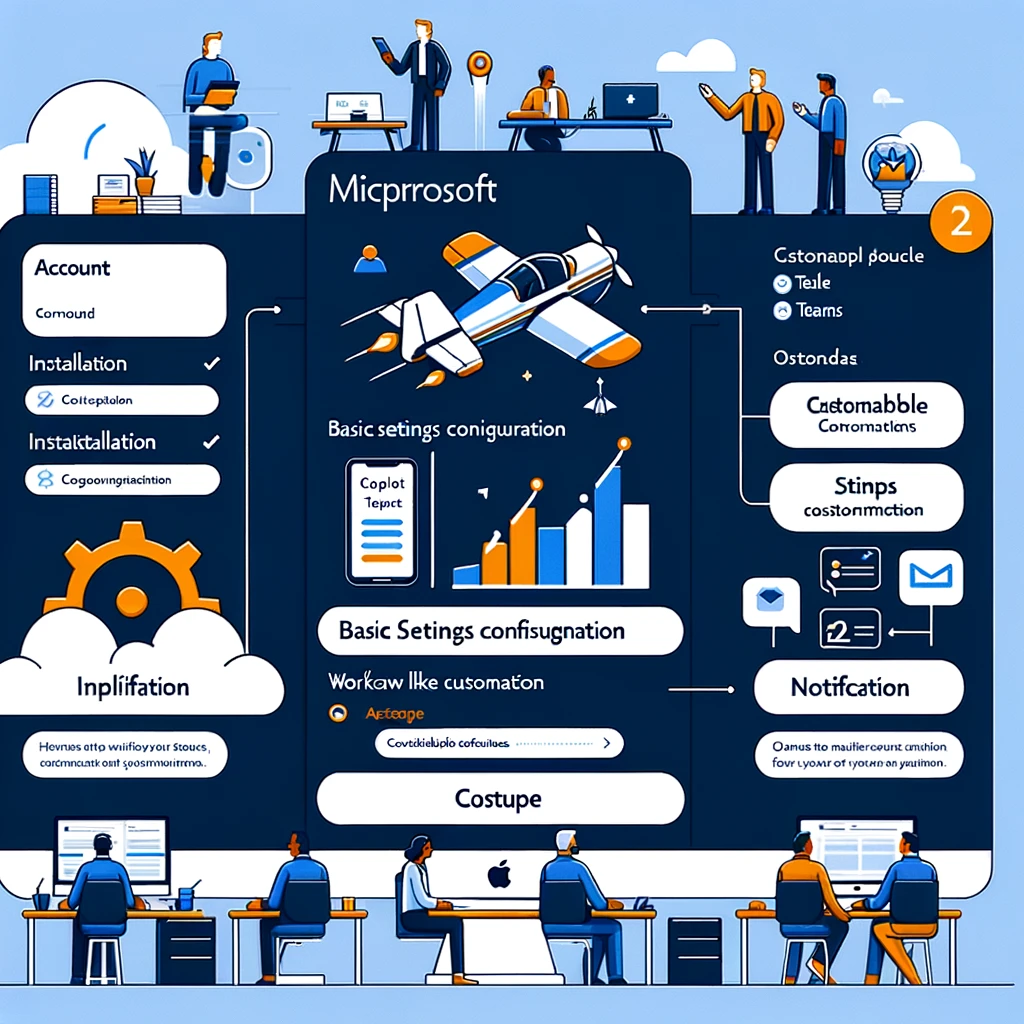
初期設定の手順
マイクロソフトCopilotを効果的に活用するためには、まず初期設定を正しく行うことが重要です。以下に基本的な手順を示します。
- アカウントの作成: まず、Microsoft 365アカウントを作成または既存のアカウントにログインします。
- Copilotのインストール: Microsoft 365の管理ポータルからCopilotをダウンロードし、インストールします。
- 基本設定: インストール後、Copilotを初めて起動すると、基本的な設定画面が表示されます。ここでは、言語設定、通知設定、ユーザー権限などを設定します。
- 連携サービスの設定: Microsoft TeamsやOutlookなど、連携するサービスの設定を行います。これにより、Copilotが各アプリケーションとシームレスに連携します。
ユーザーのニーズに合わせたカスタマイズ方法
Copilotは、各ユーザーのニーズに合わせてカスタマイズすることができます。以下はその一例です。
- ワークフローの設定: ユーザーの業務フローに応じて、Copilotのワークフローをカスタマイズします。例えば、特定のタスクが完了した際に次のタスクを自動的に開始する設定が可能です。
- テンプレートの作成: よく使用するドキュメントやメールのテンプレートを作成し、簡単に呼び出せるようにします。
- 通知のカスタマイズ: 通知設定を調整し、重要なアラートのみを受信するように設定します。これにより、必要な情報だけが通知されるようになります。
効果的な使い方のヒントとコツ
Copilotを最大限に活用するためのヒントとコツをいくつか紹介します。
- ショートカットの活用: Copilotには多数のショートカットキーがあり、これを活用することで操作を迅速に行えます。ショートカットの一覧を確認し、よく使うものを覚えておきましょう。
- 定期的なアップデート: Microsoftは定期的にCopilotのアップデートを提供します。最新の機能や改善点を利用するためにも、常に最新バージョンを保つことが重要です。
- トレーニングとサポートの利用: Microsoftが提供するトレーニング資料やサポートサービスを活用しましょう。これにより、Copilotの機能を深く理解し、効果的に使いこなせるようになります。
Copilotと競合製品の比較
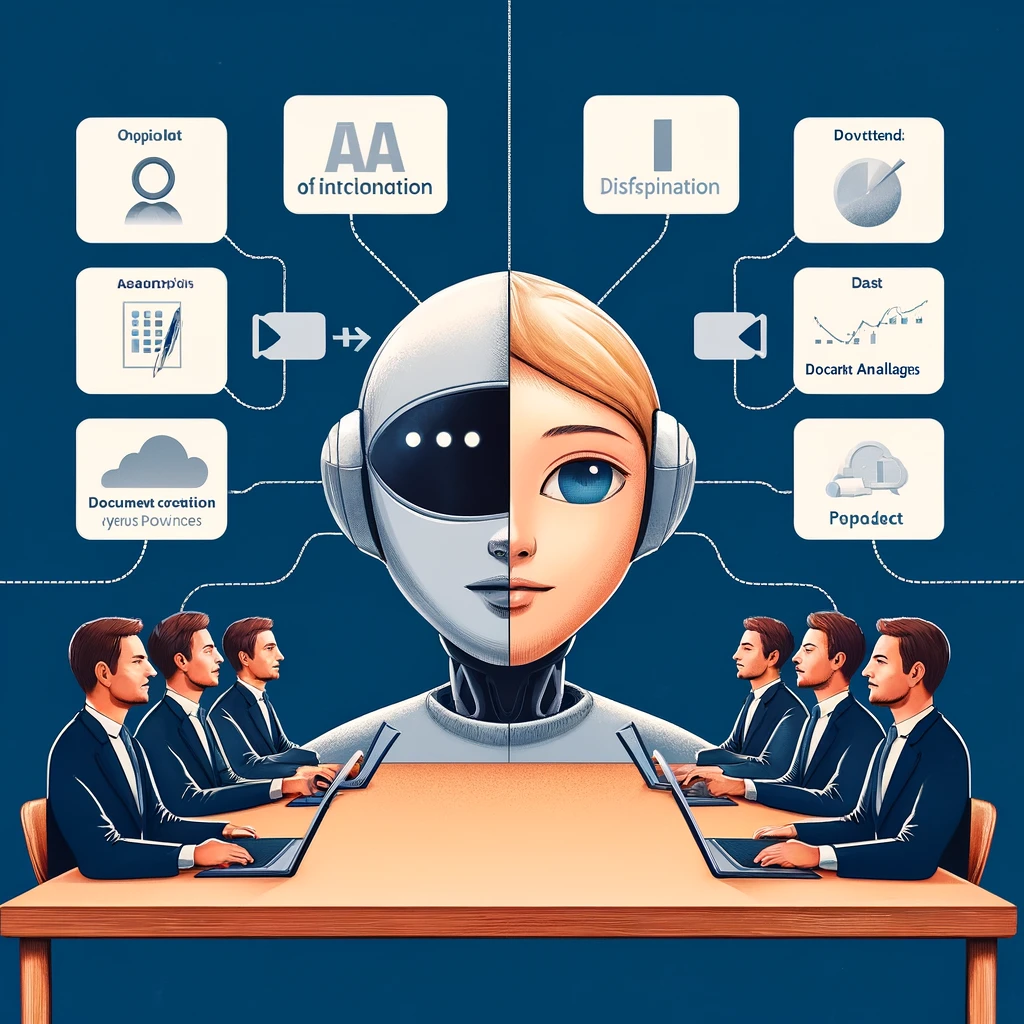
他のAIアシスタントとの違い
マイクロソフトCopilotは、多くの競合製品と異なる独自の特徴を持っています。まず、CopilotはMicrosoft 365と緊密に統合されており、Word、Excel、PowerPoint、Outlookなどのツールとシームレスに連携します。これにより、ユーザーは複数のアプリケーションを行き来することなく、効率的に作業を進めることができます。また、Copilotは高い**自然言語処理(NLP)**能力を持ち、ユーザーの指示を的確に理解し、応答します。
Copilotが優れている点と劣っている点
優れている点
- 統合性: Microsoft 365との深い統合により、一貫性のあるユーザー体験を提供します。
- 多機能性: ドキュメント作成、データ分析、プロジェクト管理など、幅広い業務をサポートします。
- ユーザーインターフェース: 直感的で使いやすいインターフェースを提供し、ユーザーの負担を軽減します。
劣っている点
- コスト: 初期導入コストが高いため、小規模な企業や個人ユーザーには負担となることがあります。
- カスタマイズの複雑さ: 高度なカスタマイズには専門知識が必要であり、初期設定には時間がかかる場合があります。
- 依存度: Microsoft製品に依存しているため、他のプラットフォームとの互換性に制限があることがあります。
導入を検討する際のポイント
Copilotを導入する際には、いくつかの重要なポイントを考慮する必要があります。
- ビジネスニーズの評価: 自社の業務フローに対してCopilotがどの程度効果を発揮するかを評価することが重要です。
- コスト対効果の分析: 導入コストと期待されるROIを比較し、投資が正当化されるかどうかを判断します。
- トレーニングとサポート: 従業員が新しいツールを効果的に使用できるように、適切なトレーニングとサポートが必要です。
まとめ
マイクロソフトCopilotは、生産性向上と業務効率化を支援する強力なツールです。Microsoft 365とのシームレスな統合により、ドキュメント作成、データ分析、プロジェクト管理など、幅広い業務をサポートします。初期設定やカスタマイズには多少の時間とコストがかかりますが、その利便性とROIの高さは多くの企業にとって魅力的です。総じて、Copilotは現代のビジネス環境において不可欠なAIアシスタントとして高く評価されています。


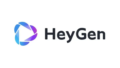
コメント